A metà pomeriggio, la maggior parte dei giorni di lavoro, il mio laptop inizia a trascinarmi mentre guardo decine di schede aperte, molte delle quali potrei aver bisogno di salvare o tornare indietro prima di arrestare per preservare le tortuose ricerche del giorno e i meandri di Internet. Con l'estensione Chrome TabJuggler, sono in grado di affettare e tagliare a dadi e cercare tutte le mie schede aperte, il che è di grande aiuto nel catalogare la mia giornata di lavoro prima di chiudere il negozio per la giornata.
Dopo l'installazione di TabJuggler, posiziona un pulsante a destra della barra degli URL. Fai clic su questo pulsante e vedrai sei opzioni per riordinare le tue schede aperte:
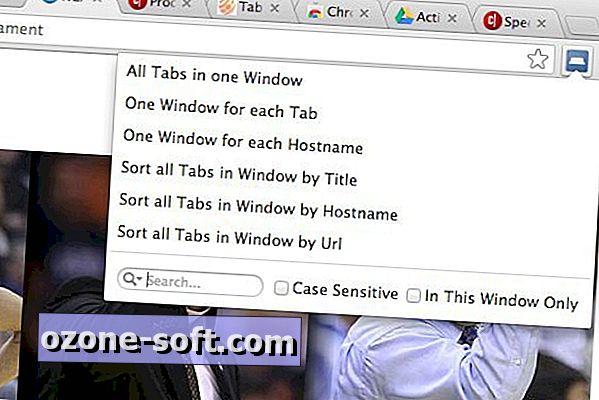
Tutte le schede in una finestra in alto combina tutte le finestre aperte di Chrome in una.
Le due seguenti: una finestra per ogni scheda e una finestra per ciascun nome host: suddividono le schede della finestra corrente di Chrome in più finestre. È possibile annullare rapidamente entrambe le opzioni selezionando le suddette schede All in un'unica finestra.
Storie correlate
- Converti le schede di Chrome in un elenco per risparmiare memoria e sanità mentale
- Accelerare Chrome con TabMemFree
- Come visualizzare le schede aperte di Chrome Beta Android nel desktop di Chrome
Gli ultimi tre: Ordina tutte le schede in finestra per titolo, nome host, URL - consente di riordinare le schede nella finestra corrente. Queste tre opzioni di ordinamento non hanno funzionato, tuttavia, se avessi aperto più di una finestra di Chrome. Le opzioni di ordinamento non toccano le schede bloccate che potresti avere, ma le schede bloccate vengono sbloccate se scegli una delle opzioni per aprire più finestre delle schede. E queste schede improvvisamente sbloccate rimangono sbloccate se poi unisci tutte le schede in una finestra.
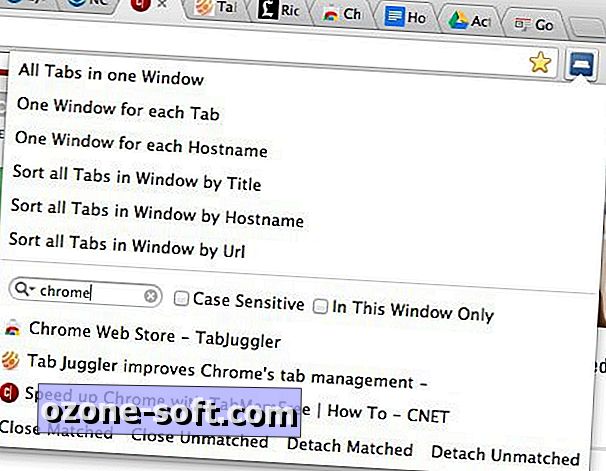
Forse più utile di una qualsiasi delle sei opzioni slice-and-dice è la funzione di ricerca di TabJuggler. Inserisci un termine di ricerca e proprio all'interno della sua finestra, TabJuggler ti mostra qualsiasi scheda contenente il termine. Quattro pulsanti sotto la casella di ricerca ti consentono di chiudere o scollegare qualsiasi scheda con o senza il termine di ricerca.
(Via Ghacks)













Lascia Il Tuo Commento